Layanan domain yang ada di Exabytes Indonesia memberikan banyak fitur bermanfaat untuk membantu Anda dalam mengelola domain melalui member area kami. Salah satu fitur tersebut adalah domain forwarding.
Ada beberapa prasyarat ketika Anda ingin menggunakan fitur domain forwarding tersebut. Prasyarat tersebut yaitu Anda harus memiliki domain terlebih dahulu. Jika belum, Anda bisa cek harga domain .com di laman Exabytes dan bisa menggunakan promo domain yang kami sediakan.
Setelah Anda memiliki nama domain, silahkan ikuti beberapa cara melakukan domain forwarding.
Domain Forwarding di Plesk
Langkah 1: Login ke halaman member area melalui URL billing.exabytes.co.id/clientarea.php dan jika Anda belum memiliki akun silahkan klik halaman register.
Langkah 2: Pada halaman Produk saya & Layanan klik tombol Atur Produk pada salah satu layanan yang Anda gunakan.
Langkah 3: Scroll dan temukan tombol Manage my hosting, kemudian klik tombol tersebut.
Langkah 4: Di halaman Plesk, klik menu Websites & Domains kemudian klik Add Domain.
Langkah 6: Nah di menu Add Domain, masukkan registered domain name di kolom yang disediakan.

Langkah 7: Pilih Forwarding di Hosting Type.
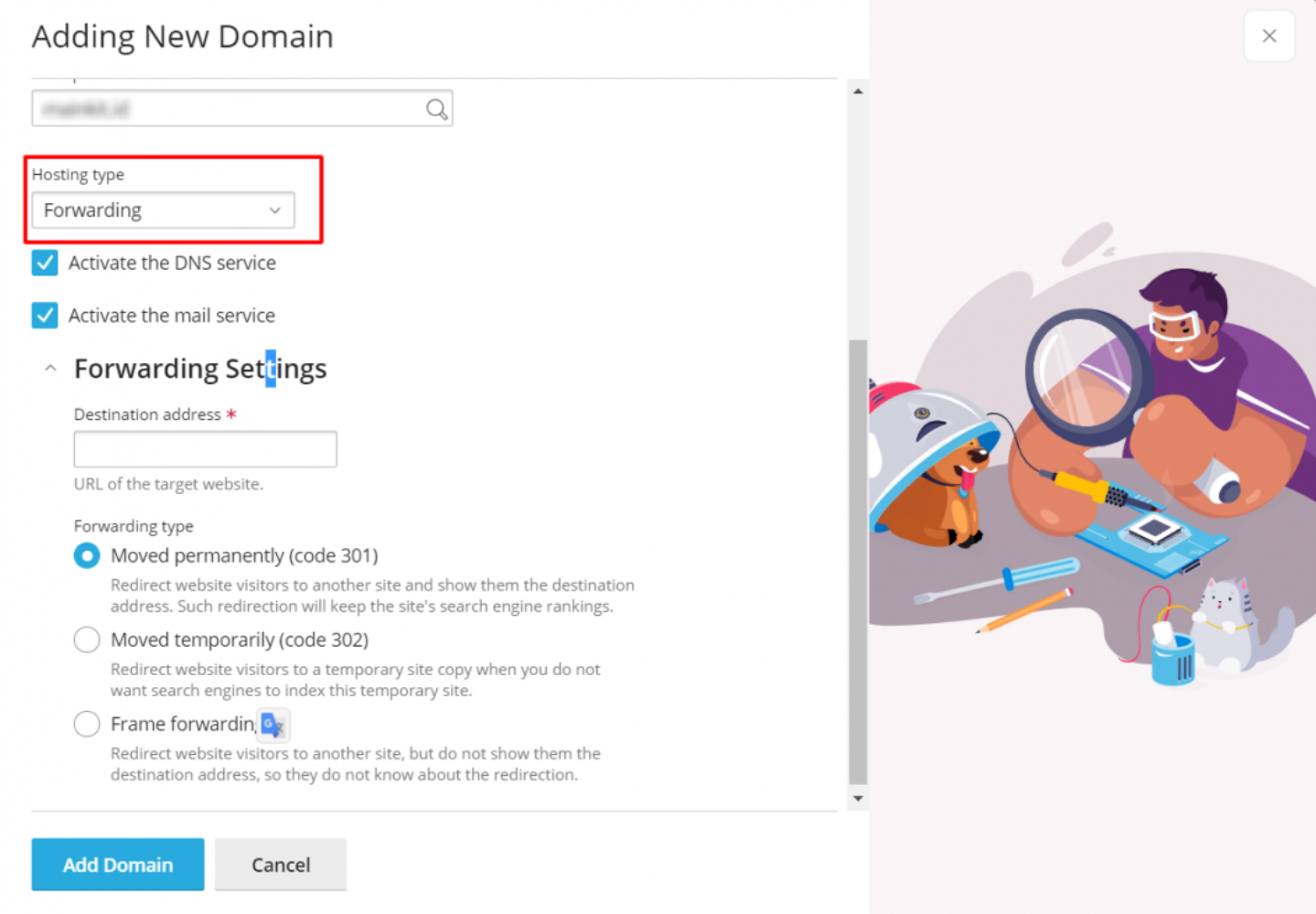
Langkah 8: Klik tanda panah di menu Forwarding Settings dan nantinya akan muncul 3 pilihan forwarding type.
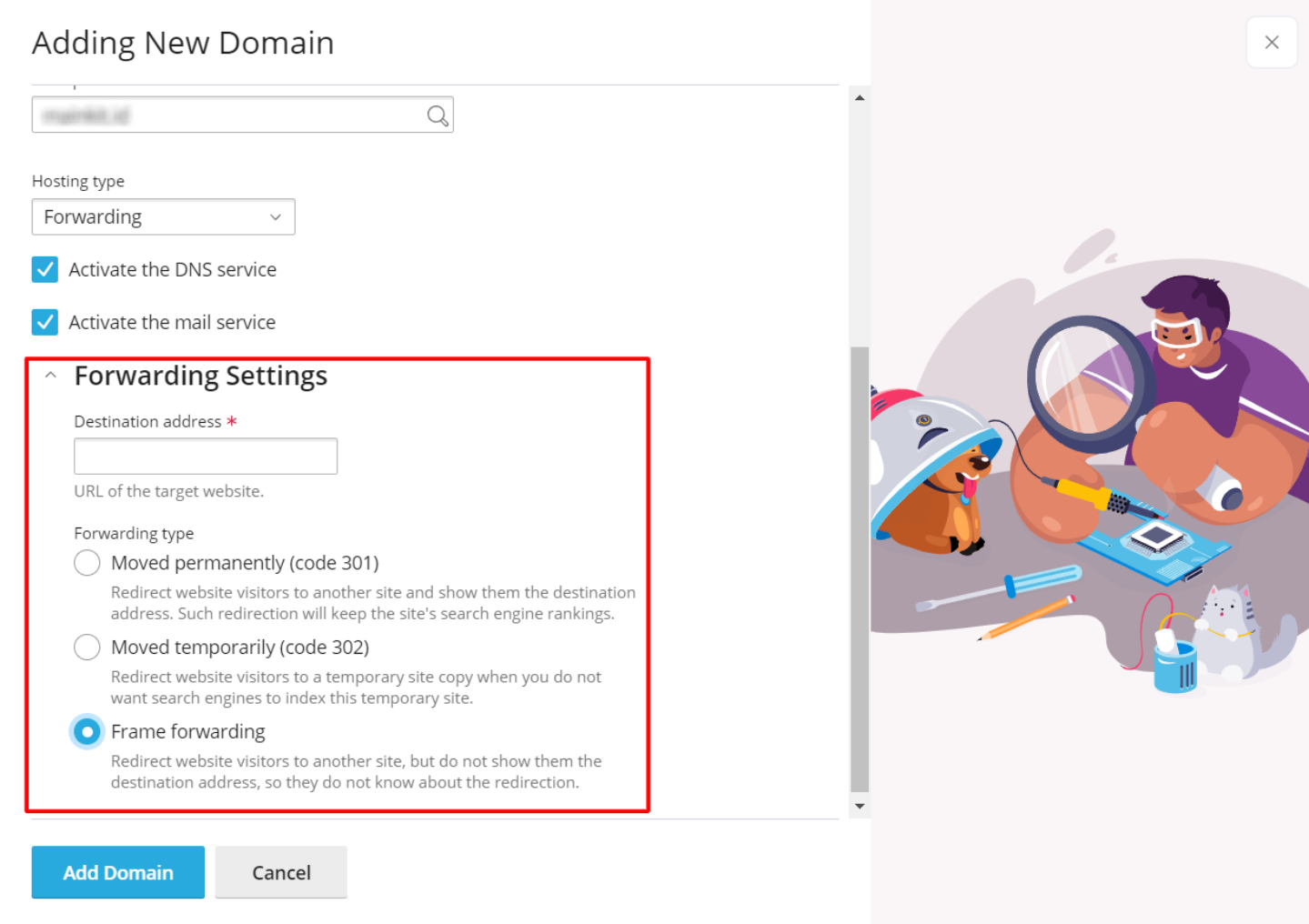
Penjelasan tentang 3 pilihan forwarding type adalah sebagai berikut:
| Moved permanently (code 301) | Jika Anda ingin menjaga peringkat website tetap pada performa terbaiknya di mesin pencari, maka pilihan yang satu ini bisa menjadi pilihan. Karena di pilihan yang satu ini dapat memindahkan secara permanen domain lama Anda ke domain lainnya. Crawler yang ada di mesin pencari tidak akan melihat website Anda sebagai website yang berbeda, melainkan mesin pencari akan memperlakukan keduanya sebagai satu website yang sama. |
| Moved temporarily (code 302) | Bagian ini hanya pemindahan sementara, forwarding type yang satu ini biasanya digunakan untuk menguji coba versi terbaru dari website.Pilihan ini domain baru Anda nantinya tidak akan terindeks oleh mesin pencari, pilihan yang satu ini hanya cocok ketika ingin melakukan uji coba. |
| Frame forwarding | Forwarding yang satu ini bekerja ketika pengunjung diarahkan ke situs lainnya, di browser tetap menunjukkan URL dari domain sebelumnya yang dituju oleh pengunjung.Pengunjung tentu saja tidak akan menyadari bahwa domain tersebut telah dialihkan. |
Langkah 7: Setelah Anda memilih salah satu forwarding type tersebut sesuai dengan kebutuhan, jangan lupa klik Add Domain untuk menyimpan perubahan.
Dan selesai, sekarang Anda sudah berhasil menerapkan domain forwarding di website Anda.
Jika cara tersebut masih lebih sulit, mungkin Anda bisa mencoba cara lainnya yaitu melalui file .htaccess.
